Evite descarregar software de manualchecker.com
Vírus MacTambém conhecido como: pop-up manualchecker.com
Faça uma verificação gratuita e verifique se o seu computador está infectado.
REMOVER AGORAPara usar a versão completa do produto, precisa de comprar uma licença para Combo Cleaner. 7 dias limitados para teste grátis disponível. O Combo Cleaner pertence e é operado por RCS LT, a empresa-mãe de PCRisk.
Como remover manualchecker[.]com do Mac?
O que é manualchecker[.]com?
Manualchecker[.]com é um dos muitos sites fraudulentos disfarçados de páginas oficiais da Apple; são projetados para induzir os visitantes a descarregar e instalar vários softwares questionáveis. Regra geral, o software anunciado deveria remover vírus que foram detectados por uma ou outra página visitada, neste caso manualchecker[.]com. Na maioria dos casos, as pessoas não visitam sites desse tipo de propósito, são redirecionadas a por aplicações potencialmente indesejadas (APIs) instaladas nos seus navegadores. De qualquer forma, nem sites como o manualchecker[.]com ou software promovido através deles podem ser confiáveis.
![fraude manualchecker[.]com](/images/stories/screenshots201908/manualchecker-homepage.jpg)
Manualchecker[.]com tem como alvo os utilizadores do iPhone, no entanto, é muito provável que os utilizadores de outros produtos da Apple também acabem nesta página. Quando visitado, manualchecker[.]com exibe uma notificação falsa do sistema a informar que o dispositivo do visitante está infectado com malware, incentivando a removê-lo clicando no botão "OK". Conforme declarado na página de plano de fundo, manualchecker[.]com detectou 3 vírus que infectaram o iPhone e a bateria, e podem causar mais danos se não forem removidos o mais rápido possível. Para removê-los, os visitantes deveriam descarregar e instalar algum software antivírus. No momento da pesquisa, este site foi redirecionado para um site com um link quebrado. No entanto, nenhuma aplicação promovida por páginas como manualchecker[.]com deve ser confiável.
As aplicações que abrem sites desse tipo exibem anúncios intrusivos e também recolhem várias informações. Normalmente, exibem anúncios como cupões, banners, pesquisas, pop-ups e outros anúncios intrusivos que, se clicados, geralmente abrem páginas não confiáveis (potencialmente maliciosas). Em alguns casos, executam scripts projetados para descarregar e/ou instalar software indesejado. Além disso, as APIs recolhem endereços IP, inserem consultas de pesquisa, URLs de sites visitados, geolocalização e outros dados relacionados à navegação. Algumas APIs também podem ser projetadas para registar detalhes confidenciais. Vale ressalvar que os desenvolvedores dessas aplicações geralmente partilham todos os dados/informações recolhidos com terceiros que fazem uso indevido para gerar rendimento. É possível que o partilhem com criminosos cibernéticos.
| Nome | pop-up manualchecker.com |
| Tipo de Ameaça | Fraude, phishing, malware para Mac, vírus para Mac |
| Reclamação Falsa | Conforme declarado neste site, o dispositivo do visitante está infectado com malware. |
| Nomes de Detecção | Lista Completa (VirusTotal) |
| A servir o endereço IP | 104.27.151.103 |
| Sintomas | O seu Mac ficou mais lento do que o normal, vê anúncios pop-up indesejados, é redirecionado para sites obscuros. |
| Métodos de distribuição | Anúncios pop-up enganosos, instaladores de software gratuito (agregação), descarregamento de instaladores torrent. |
| Danos | Rastreio de navegação na Internet (possíveis problemas de privacidade), exibição de anúncios indesejados, redirecionamentos para sites obscuros, perda de informação privada. |
| Remoção |
Para eliminar possíveis infecções por malware, verifique o seu computador com software antivírus legítimo. Os nossos investigadores de segurança recomendam a utilização do Combo Cleaner. Descarregar Combo CleanerO verificador gratuito verifica se o seu computador está infectado. Para usar a versão completa do produto, precisa de comprar uma licença para Combo Cleaner. 7 dias limitados para teste grátis disponível. O Combo Cleaner pertence e é operado por RCS LT, a empresa-mãe de PCRisk. |
Existem mais sites fraudulentos como manualchecker[.]com, for example, bestantius[.]com, bestlandcn[.]com e mobileapplesecurity[.]com. Normalmente, são projetadas para induzir as pessoas a descarregar e instalar várias aplicações questionáveis. As aplicações que abrem essas páginas também são bastante semelhantes: causam redirecionamentos para páginas obscuras, recolhem vários dados e/ou exibem anúncios. Se houver alguma API instalada num navegador ou computador, deverá ser desinstalada imediatamente.
Como é que as aplicações potencialmente indesejadas foram instaladas no meu computador?
Normalmente, as pessoas causam descarregamentos e/ou instalações indesejadas clicando em anúncios enganosos ou quando os desenvolvedores de software os adicionam para descarregar ou instalar configurações de outro software. O segundo método de distribuição de APIs é denominado de "agregação". É usado para induzir as pessoas a descarregar e/ou instalar software indesejado nas configurações dos desejados. Normalmente, as ofertas para descarregar e/ou instalar software indesejado estão ocultas nas configurações de configurações como "Personalizadas", "Avançadas", "Manual" etc. Os descarregamentos e/ou instalações geralmente acontecem somente se as pessoas deixarem todas as configurações disponíveis desmarcadas e inalteradas.
Como evitar a instalação de aplicações potencialmente indesejadas?
O software deve ser descarregue apenas de fontes oficiais (websites) e links direto. Redes peer-to-peer, como clientes de torrent, eMule, descarregadores/instaladores de terceiros, sites não oficiais e assim por diante não devem ser usadas. Além disso, é importante verificar as configurações "Avançadas", "Personalizadas" e outras incluídas em qualquer configuração de download ou instalação e ofertas de desativação para descarregar e/ou instalar APIs. Além disso, os anúncios intrusivos não devem ser clicados, pois conduzem a sites questionáveis ou causam descarregamentos, instalações de aplicações indesejadas. Se os anúncios desse tipo aparecerem ou redirecionarem para páginas duvidosas ocorrerem com frequência, é muito provável que alguma API já esteja instalada num navegador ou sistema operacional. Nesses casos, recomendamos remover todas as extensões, plug-ins ou complementos indesejados de um navegador e software desse tipo de um computador. Se o seu computador já está infectado com APIs, recomendamos executar uma verificação com Combo Cleaner Antivirus para Windows e eliminá-las automaticamente.
Texto na página inicial do manualchecker[.]com (pop-up):
Apple Security Friday
15 de Novembro de 2019
(1) NOTIFICAÇÃO DO SISTEMA
Malware detectado. Pressione OK para reparar.
OK
Screenshot da página de plano de fundo manualchecker[.]com:
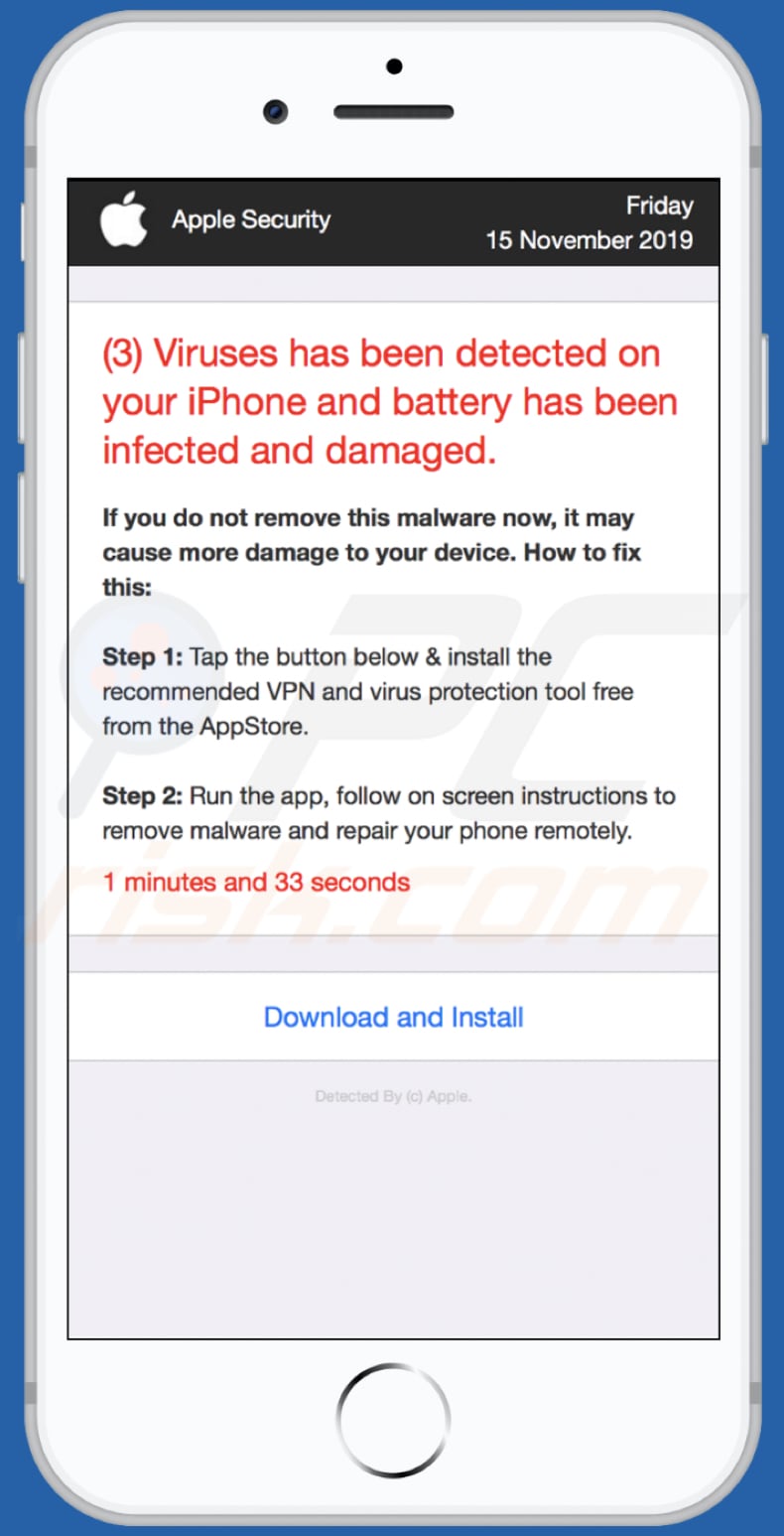
Texto nesta página:
Apple Security Friday
15 de Novembro de 2019
(3) Vírus foram detectados no seu iPhone e a bateria foi infectada e danificada.
Se não remover esse malware agora, poderá causar mais danos ao seu dispositivo. Como corrigir isso:
Passo 1: Toque no botão abaixo e instale a ferramenta de proteção antivírus e VPN recomendada gratuitamente na AppStore.
Passo 2: Execute a aplicação, siga as instruções no ecrã para remover malware e reparar o seu telefone remotamente.
1 minutos e 55 segundos
Descarregar e instalar
Detectado por (c) Apple.
Para ativar o bloqueio de pop-up, avisos fraudulentos de sites e remover dados de navegação na Web em dispositivos móveis da Apple, siga estas etapas:
Primeiro, vá em "Configurações", role para baixo para encontrar e toque em "Safari".
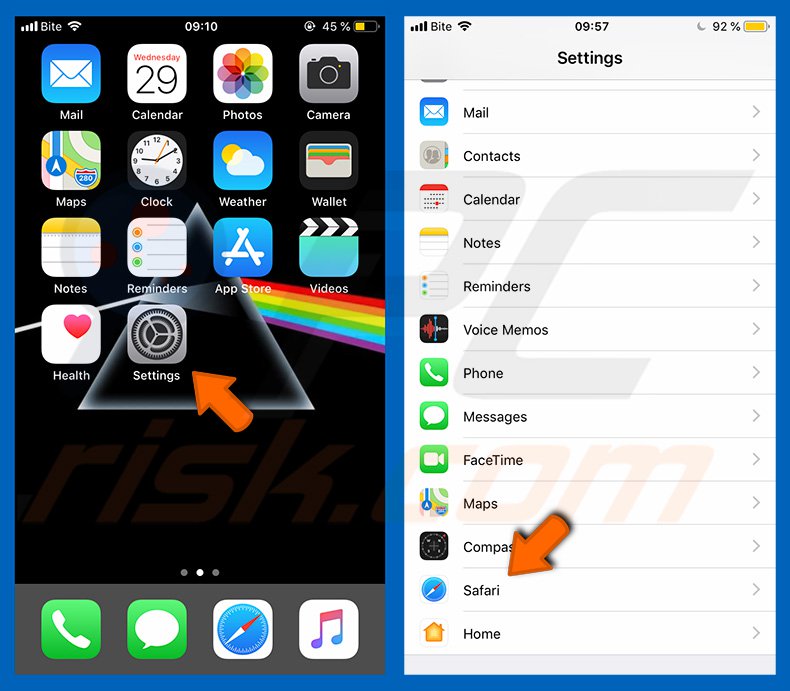
Verifique se as opções "Bloquear pop-ups" e "Aviso fraudulento de site" estão ativadas. Caso contrário, ative-os imediatamente. Em seguida, role para baixo e toque em "Avançado".
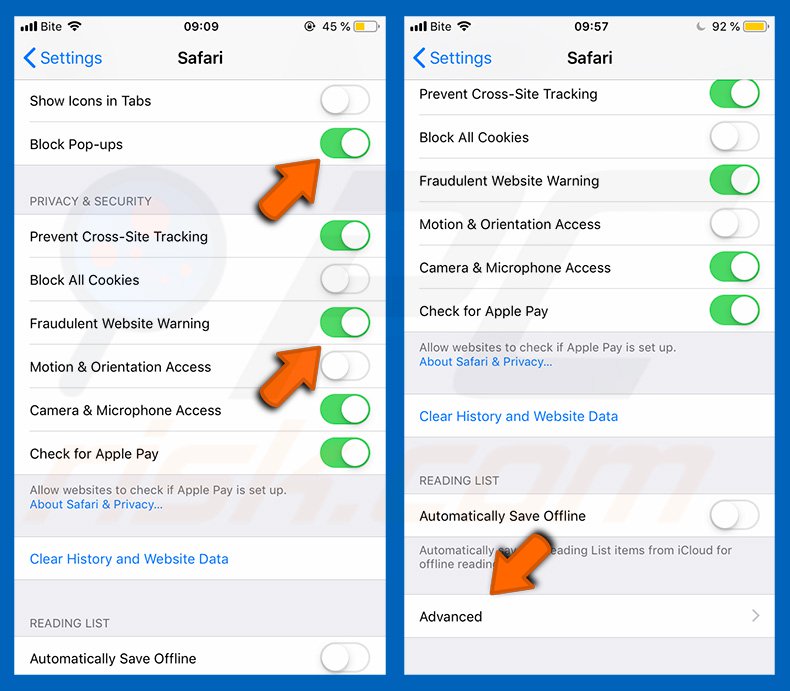
Toque em "Dados do site" e depois em "Remover todos os dados do site".
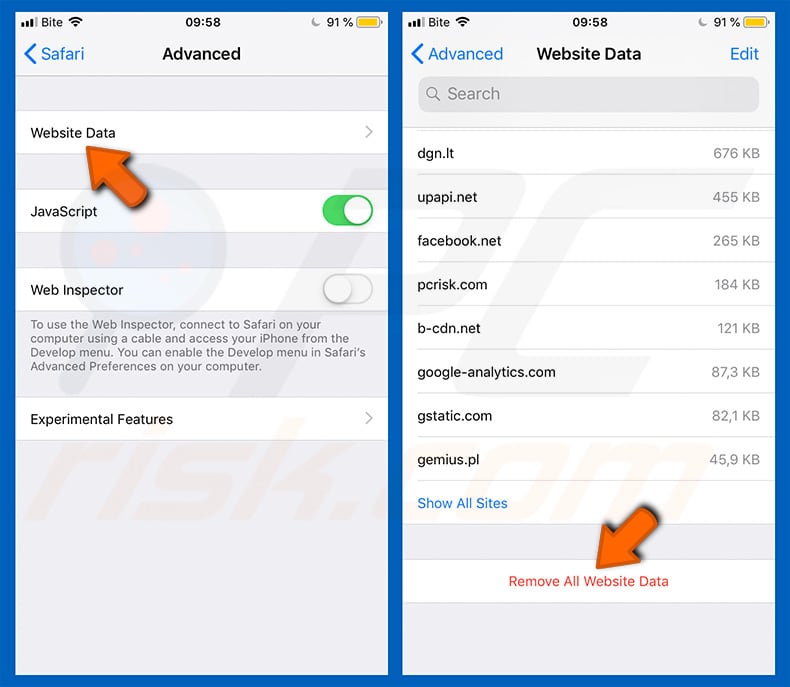
Remoção automática instantânea do malware:
A remoção manual de ameaças pode ser um processo moroso e complicado que requer conhecimentos informáticos avançados. O Combo Cleaner é uma ferramenta profissional de remoção automática do malware que é recomendada para se livrar do malware. Descarregue-a clicando no botão abaixo:
DESCARREGAR Combo CleanerAo descarregar qualquer software listado no nosso website, concorda com a nossa Política de Privacidade e Termos de Uso. Para usar a versão completa do produto, precisa de comprar uma licença para Combo Cleaner. 7 dias limitados para teste grátis disponível. O Combo Cleaner pertence e é operado por RCS LT, a empresa-mãe de PCRisk.
Menu rápido:
- O que é manualchecker[.]com?
- PASSO 1. Remova os ficheiros e pastas relacionados à API do OSX.
- PASSO 2. Remova as extensões fraudulentas do Safari.
- PASSO 3. Remova os complementos fraudulentos do Google Chrome.
- PASSO 4. Remova os plug-ins potencialmente indesejados do Mozilla Firefox.
O vídeo demonstra como remover sequestradores de navegador e adware de um computador Mac:
Remoção de aplicações potencialmente indesejadas:
Remoção de aplicações potencialmente indesejadas da sua pasta "Aplicações":

Clique no ícone Finder. Na janela do Finder, selecione "Aplicações". Na pasta de aplicações, procure "MPlayerX", "NicePlayer" ou outras aplicações suspeitas e arraste-as para a Reciclagem. Após remover as aplicações potencialmente indesejadas que causam anúncios online, verifique o seu Mac por qualquer componente indesejado.
DESCARREGAR removedor de infeções por malware
Combo Cleaner faz uma verificação se o seu computador estiver infetado. Para usar a versão completa do produto, precisa de comprar uma licença para Combo Cleaner. 7 dias limitados para teste grátis disponível. O Combo Cleaner pertence e é operado por RCS LT, a empresa-mãe de PCRisk.
Remova os ficheiros e pastas relacionados a pop-up manualchecker.com:

Clique no ícone do Finder, no menu de barras. Escolha Ir, e clique em Ir para Pasta...
 Verifique por ficheiros gerados por adware na pasta /Library/LaunchAgents:
Verifique por ficheiros gerados por adware na pasta /Library/LaunchAgents:

Na pasta Ir para...barra, tipo: /Library/LaunchAgents
 Na pasta "LaunchAgents", procure por ficheiros adicionados recentemente suspeitos e mova-os para a Reciclagem. Exemplos de ficheiros gerados pelo adware - “installmac.AppRemoval.plist”, “myppes.download.plist”, “mykotlerino.ltvbit.plist”, “kuklorest.update.plist”, etc. Comumente o adware instala vários ficheiros no mesmo string.
Na pasta "LaunchAgents", procure por ficheiros adicionados recentemente suspeitos e mova-os para a Reciclagem. Exemplos de ficheiros gerados pelo adware - “installmac.AppRemoval.plist”, “myppes.download.plist”, “mykotlerino.ltvbit.plist”, “kuklorest.update.plist”, etc. Comumente o adware instala vários ficheiros no mesmo string.
 Verifique para adware gerado por ficheiros na pasta /Library/Application Support:
Verifique para adware gerado por ficheiros na pasta /Library/Application Support:

Na pasta Ir para...barra, tipo: /Library/Application Support
 Na pasta "Application Support", procure qualquer pasta suspeita recém-adicionada. Por exemplo, "MPlayerX" ou tese "NicePlayer" e mova as pastas para a Reciclagem.
Na pasta "Application Support", procure qualquer pasta suspeita recém-adicionada. Por exemplo, "MPlayerX" ou tese "NicePlayer" e mova as pastas para a Reciclagem.
 Verifique por ficheiros gerados por adware na pasta ~/Library/LaunchAgents:
Verifique por ficheiros gerados por adware na pasta ~/Library/LaunchAgents:

Na barra Ir para Pasta, escreva: ~/Library/LaunchAgents

Na pasta "LaunchAgents", procure por ficheiros adicionados recentemente suspeitos e mova-os para a Reciclagem. Exemplos de ficheiros gerados pelo adware - “installmac.AppRemoval.plist”, “myppes.download.plist”, “mykotlerino.ltvbit.plist”, “kuklorest.update.plist”, etc. Comumente o adware instala vários ficheiros no mesmo string.
 Verifique por ficheiros gerados por adware na pasta /Library/LaunchDaemons:
Verifique por ficheiros gerados por adware na pasta /Library/LaunchDaemons:
 Na pasta Ir para...barra, tipo: /Library/LaunchDaemons
Na pasta Ir para...barra, tipo: /Library/LaunchDaemons

Na pasta "LaunchDaemons", procure qualquer ficheiro suspeito recém-adicionado. Por exemplo “com.aoudad.net-preferences.plist”, “com.myppes.net-preferences.plist”, "com.kuklorest.net-preferences.plist”, “com.avickUpd.plist”, etc., e mova-os para a Reciclagem.
 Verifique o seu Mac com o Combo Cleaner:
Verifique o seu Mac com o Combo Cleaner:
Se seguiu todas as etapas na ordem correta, o Mac deve estar livre de infecções. Para ter certeza de que seu sistema não está infectado, execute uma verificação com o Combo Cleaner Antivirus. Descarregue-o AQUI. Depois de descarregar o ficheiro, clique duas vezes no instalador combocleaner.dmg, na janela aberta, arraste e solte o ícone Combo Cleaner no topo do ícone Applications. Agora abra a sua barra de lançamento e clique no ícone Combo Cleaner. Aguarde até que o Combo Cleaner atualize seu banco de dados de definições de vírus e clique no botão "Start Combo Scan".

O Combo Cleaner irá analisar o seu Mac em pesquisa de infecções por malware. Se a verificação antivírus exibir "nenhuma ameaça encontrada", isso significa que pode continuar com o guia de remoção, caso contrário, é recomendável remover todas as infecções encontradas antes de continuar.

Depois de remover os ficheiros e pastas gerados pelo adware, continue a remover extensões fraudulentas dos seus navegadores de Internet.
Remoção do pop-up manualchecker.com dos navegadores de Internet:
 Remova extensões fraudulentas do Safari:
Remova extensões fraudulentas do Safari:
Remova pop-up manualchecker.com as extensões relacionada ao Safari:

Abra o navegador Safari, a partir do menu de barra, selecione "Safari" e clique em "Preferências ...".

Na janela de preferências, selecione "Extensões" e procure por qualquer extensão suspeita recém-instalada. Quando localizada clique no botão "Desinstalar" ao lado dela/delas. Note que pode desinstalar seguramente todas as extensões do seu navegador Safari - não são cruciais para o funcionamento normal do navegador.
- Se continuar a ter problemas com redirecionamentos de navegador e anúncios indesejados - Restaure o Safari.
 Remova os plugins fraudulentos do Mozilla Firefox:
Remova os plugins fraudulentos do Mozilla Firefox:
Remova pop-up manualchecker.com add-ons relacionados ao Mozilla Firefox:

Abra o navegador Mozilla Firefox. No canto superior direito do ecrã, clique no botão "Abrir Menu" (três linhas horizontais). No menu aberto, escolha "Add-ons".

Escolha o separador "Extensões" e procure os complementos suspeitos recém-instalados. Quando localizado clique no botão "Desinstalar" ao lado dele/deles. Note que pode desinstalar seguramente todas as extensões do seu navegador Mozilla Firefox - não são cruciais para o funcionamento normal do navegador.
Se continuar a ter problemas com redirecionamentos de navegador e anúncios indesejados - Restaure o Mozilla Firefox.
 Remova as extensões fraudulentas do Google Chrome:
Remova as extensões fraudulentas do Google Chrome:
Remova pop-up manualchecker.com add-ons relacionados ao Google Chrome:

Abra o Google Chrome e clique no botão "menu Chrome" (três linhas horizontais), localizado no canto superior direito da janela do navegador. A partir do menu flutuante, escolha "Mais Ferramentas" e selecione "Extensões".

Escolha a janela "Extensões" e procure os add-ons suspeitos recém-instalados. Quando localizado clique no botão "Reciclagem" ao lado dele/deles. Note que pode desinstalar seguramente todas as extensões do seu navegador Google Chrome - não são cruciais para o funcionamento normal do navegador.
Se continuar a ter problemas com redirecionamentos de navegador e anúncios indesejados - Restaure o Google Chrome.
Partilhar:

Tomas Meskauskas
Pesquisador especialista em segurança, analista profissional de malware
Sou um apaixonado por segurança e tecnologia de computadores. Tenho experiência de mais de 10 anos a trabalhar em diversas empresas relacionadas à resolução de problemas técnicas e segurança na Internet. Tenho trabalhado como autor e editor para PCrisk desde 2010. Siga-me no Twitter e no LinkedIn para manter-se informado sobre as mais recentes ameaças à segurança on-line.
O portal de segurança PCrisk é fornecido pela empresa RCS LT.
Pesquisadores de segurança uniram forças para ajudar a educar os utilizadores de computadores sobre as mais recentes ameaças à segurança online. Mais informações sobre a empresa RCS LT.
Os nossos guias de remoção de malware são gratuitos. Contudo, se quiser continuar a ajudar-nos, pode-nos enviar uma ajuda, sob a forma de doação.
DoarO portal de segurança PCrisk é fornecido pela empresa RCS LT.
Pesquisadores de segurança uniram forças para ajudar a educar os utilizadores de computadores sobre as mais recentes ameaças à segurança online. Mais informações sobre a empresa RCS LT.
Os nossos guias de remoção de malware são gratuitos. Contudo, se quiser continuar a ajudar-nos, pode-nos enviar uma ajuda, sob a forma de doação.
Doar
▼ Mostrar comentários